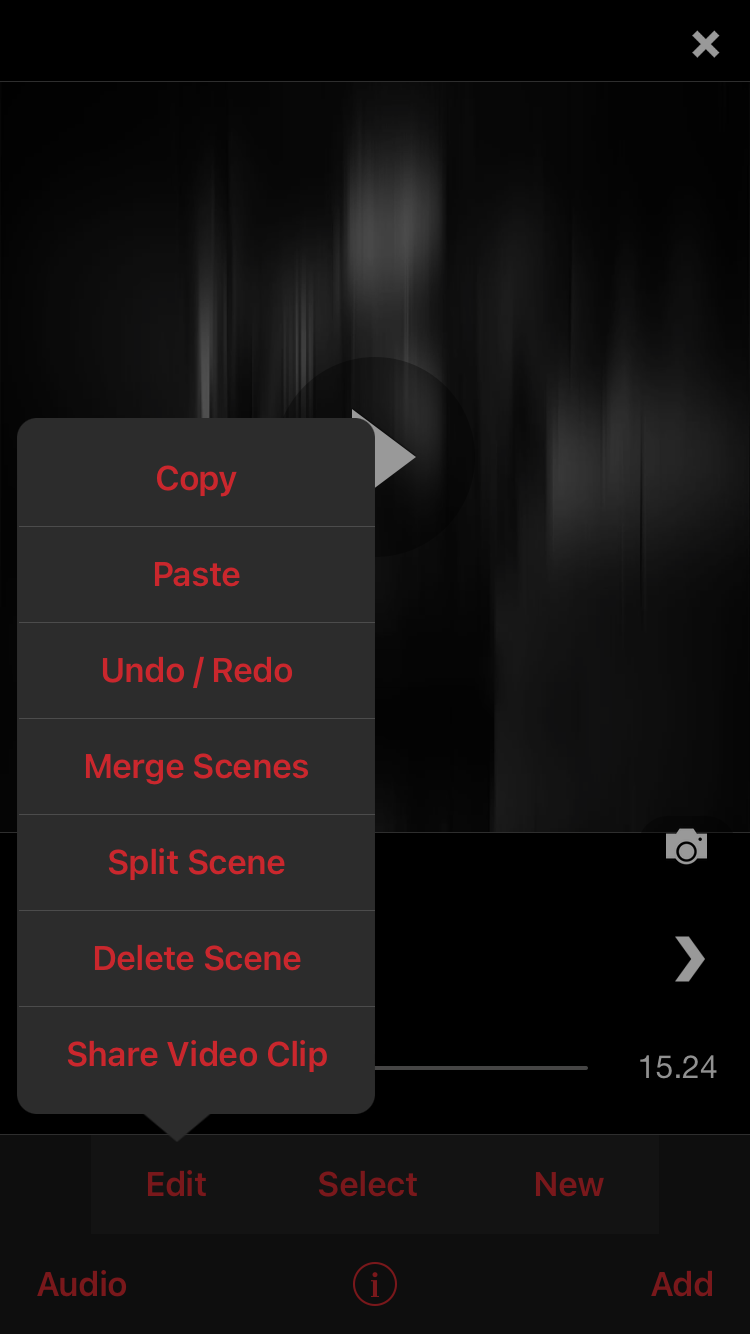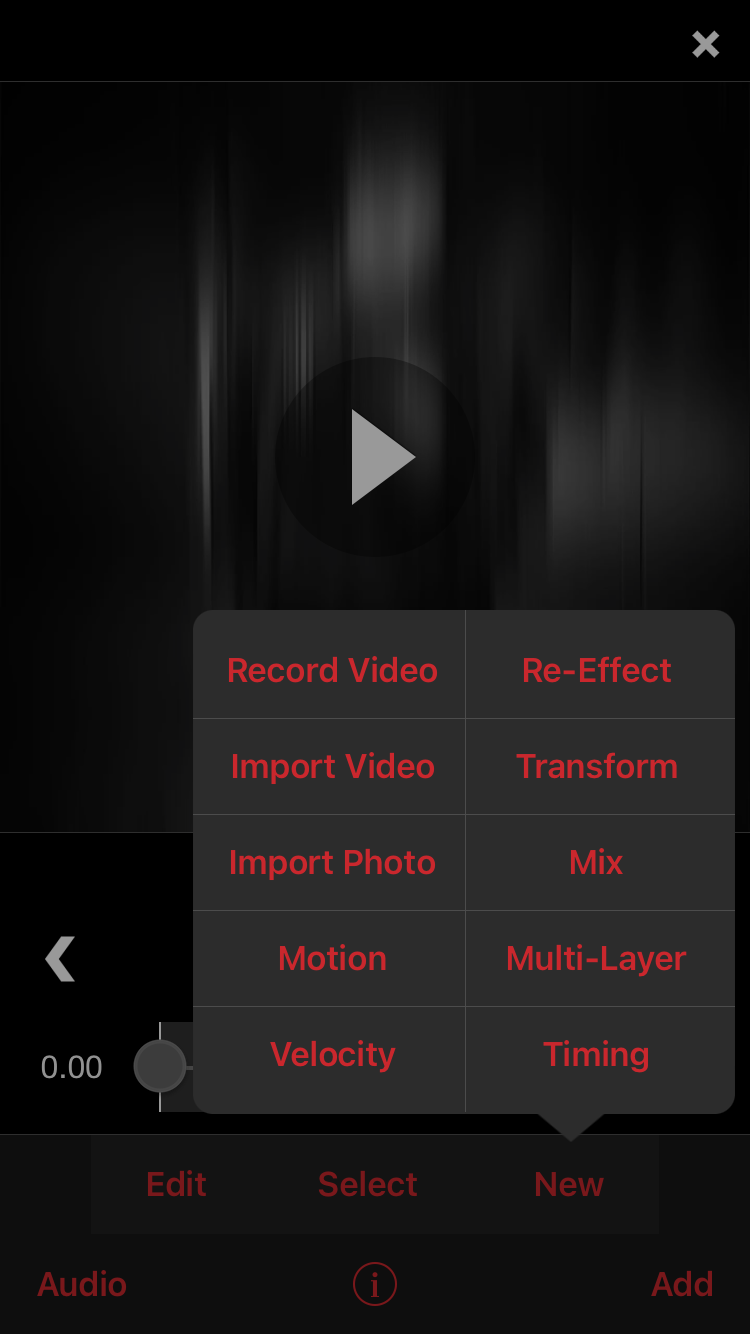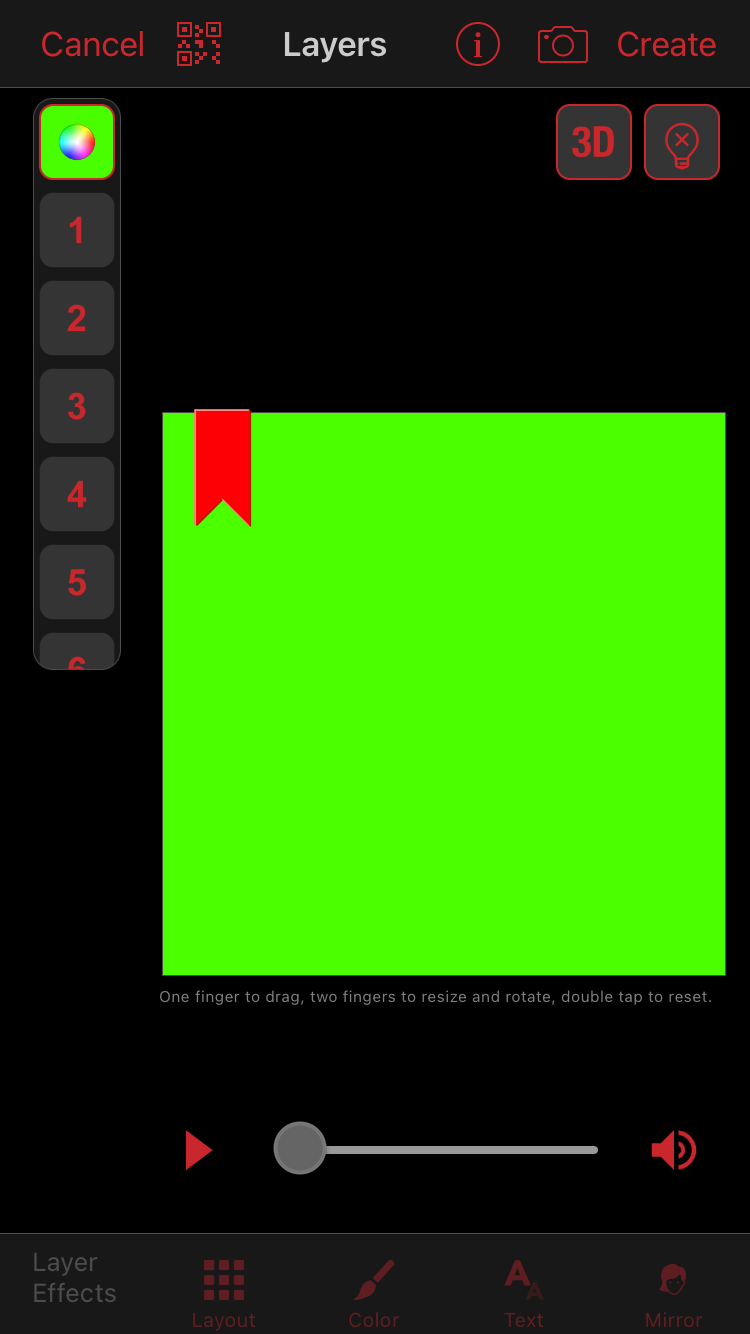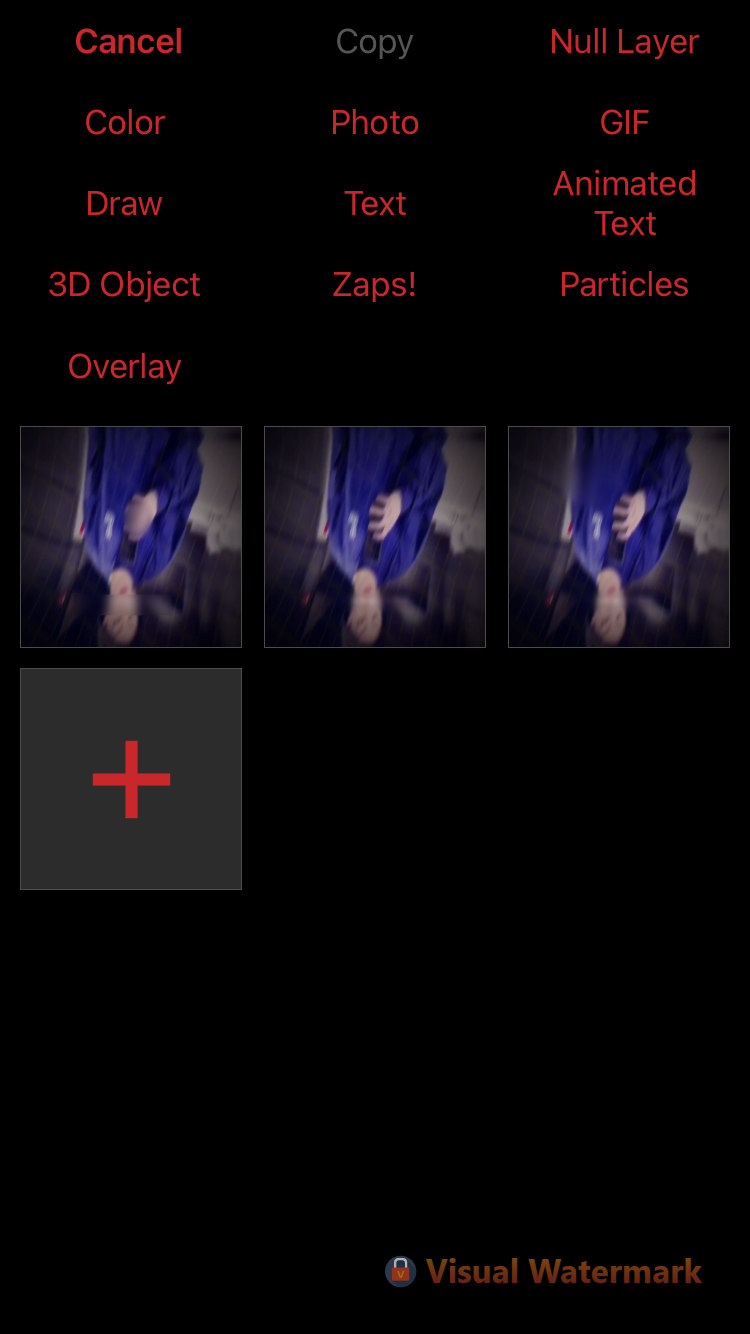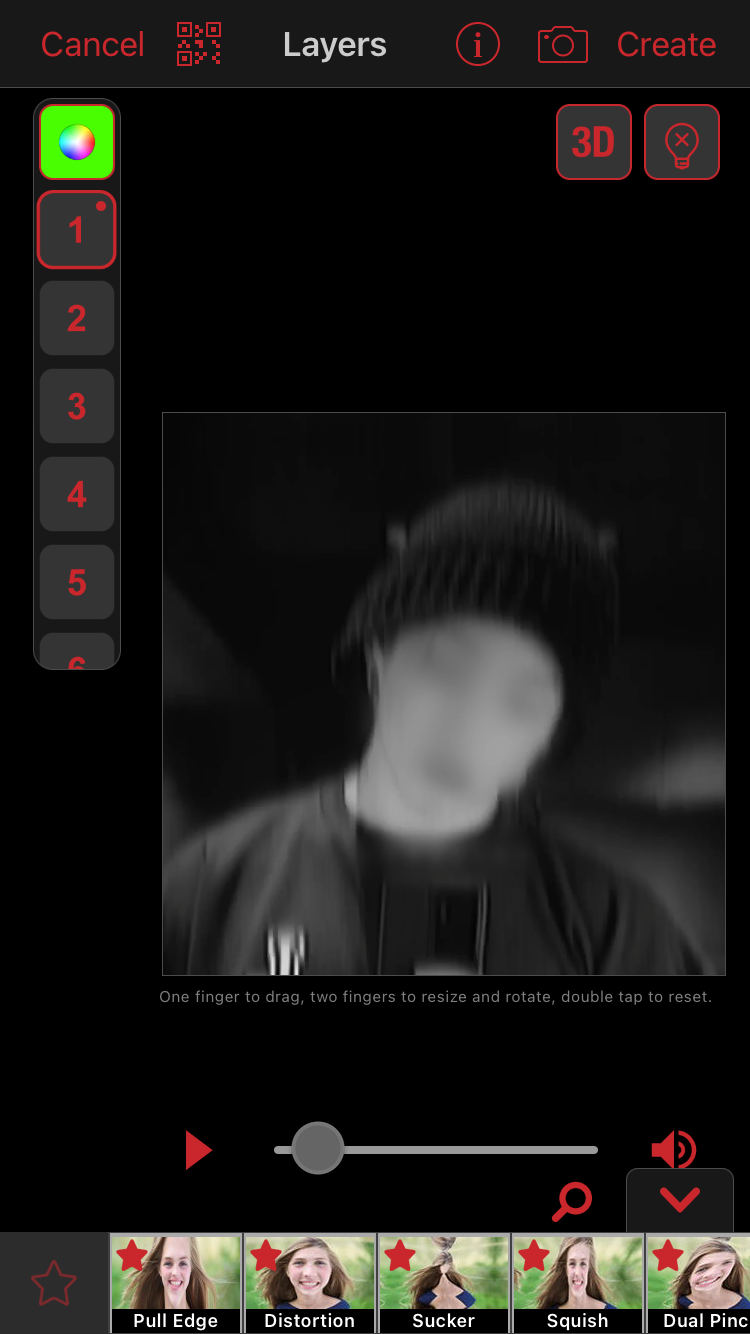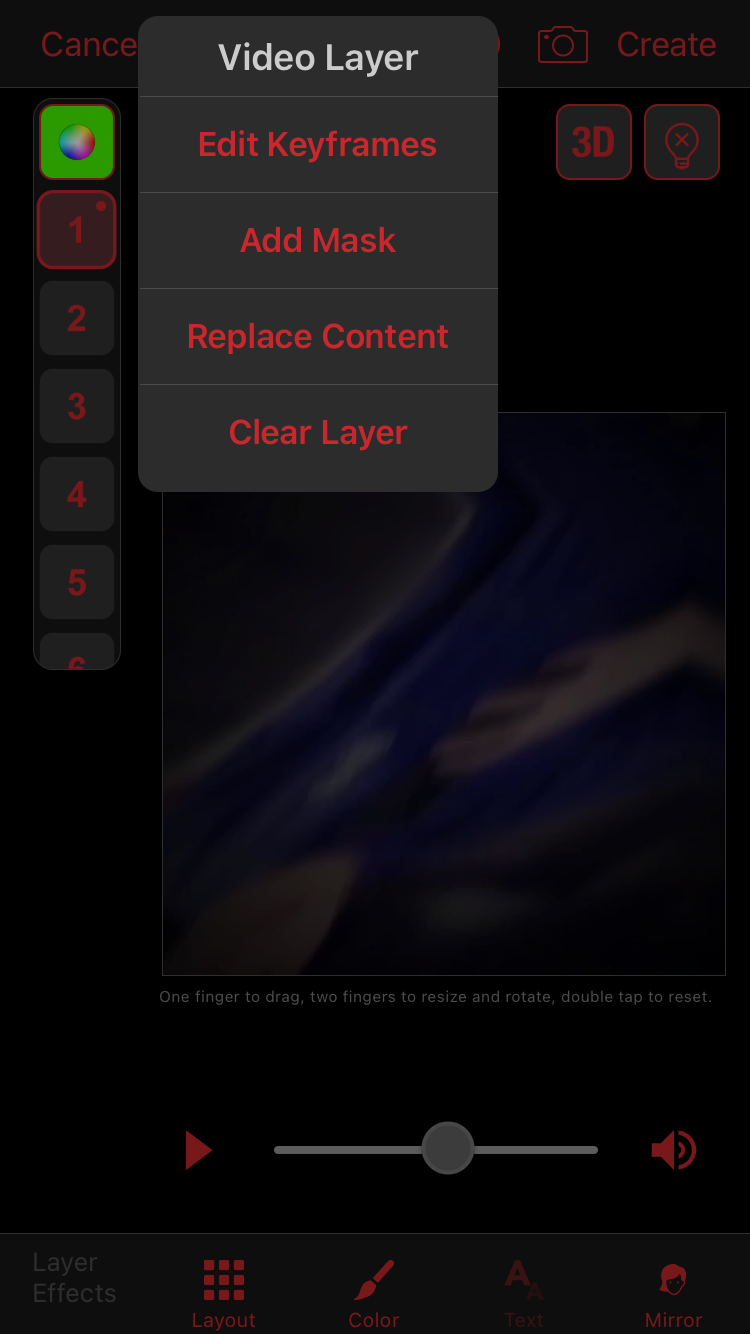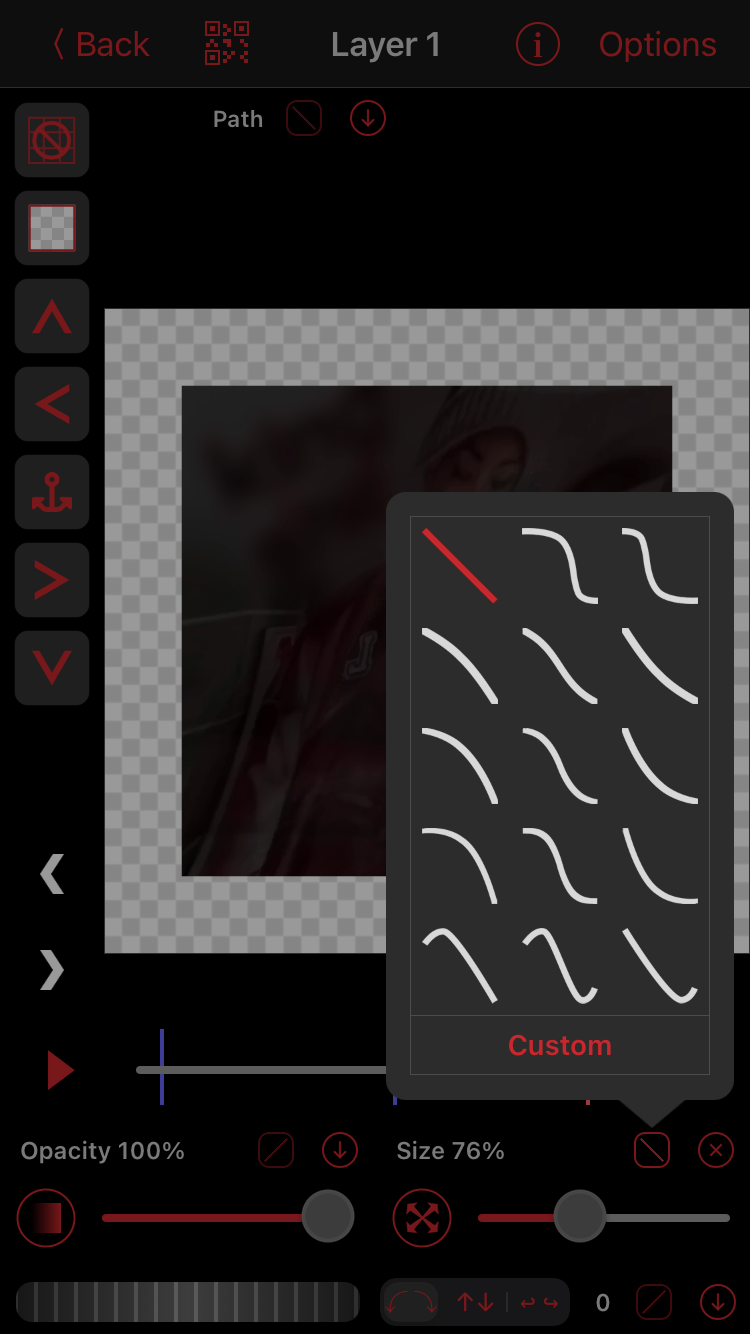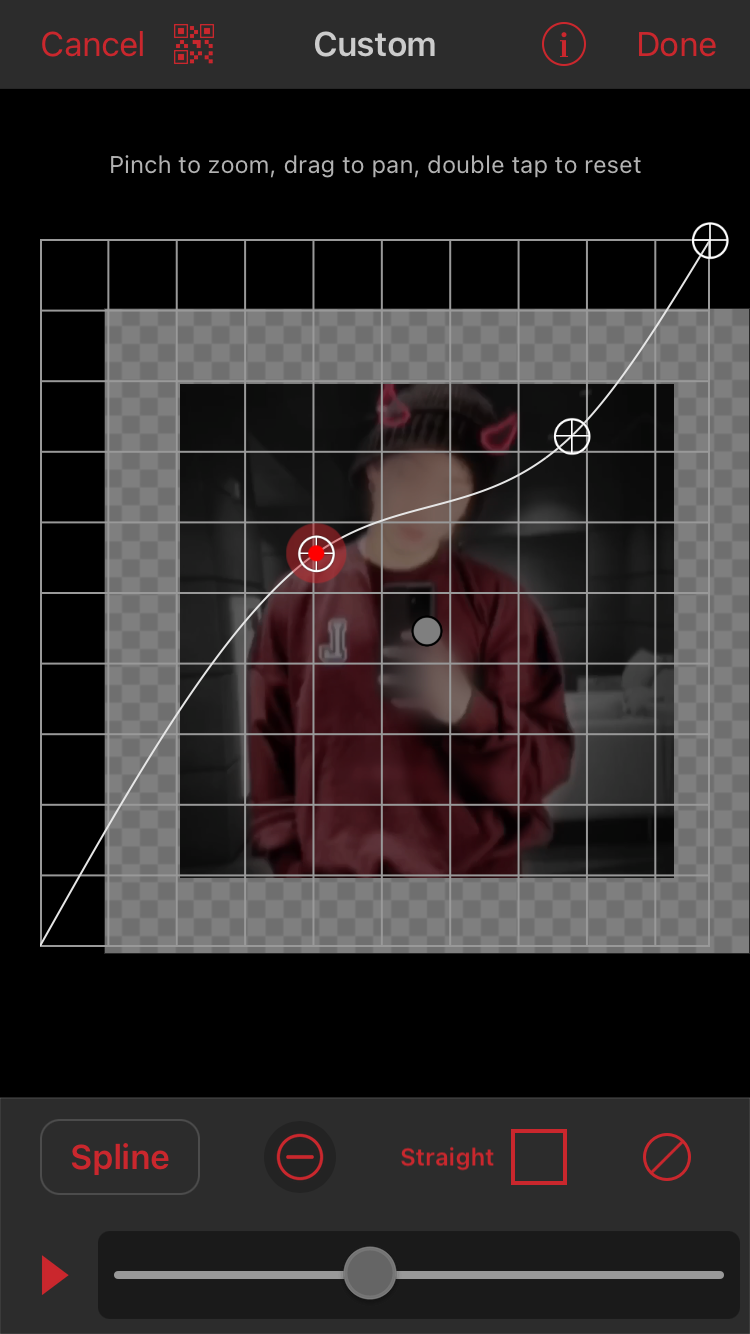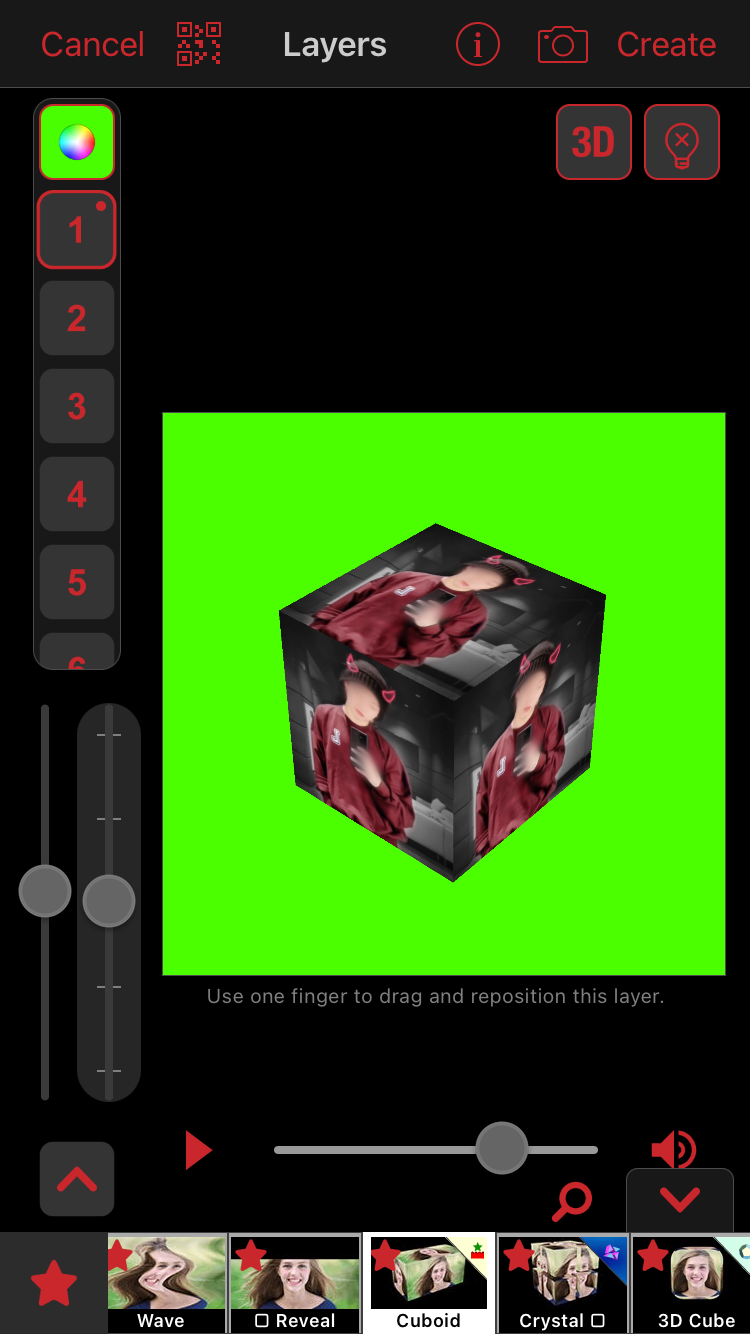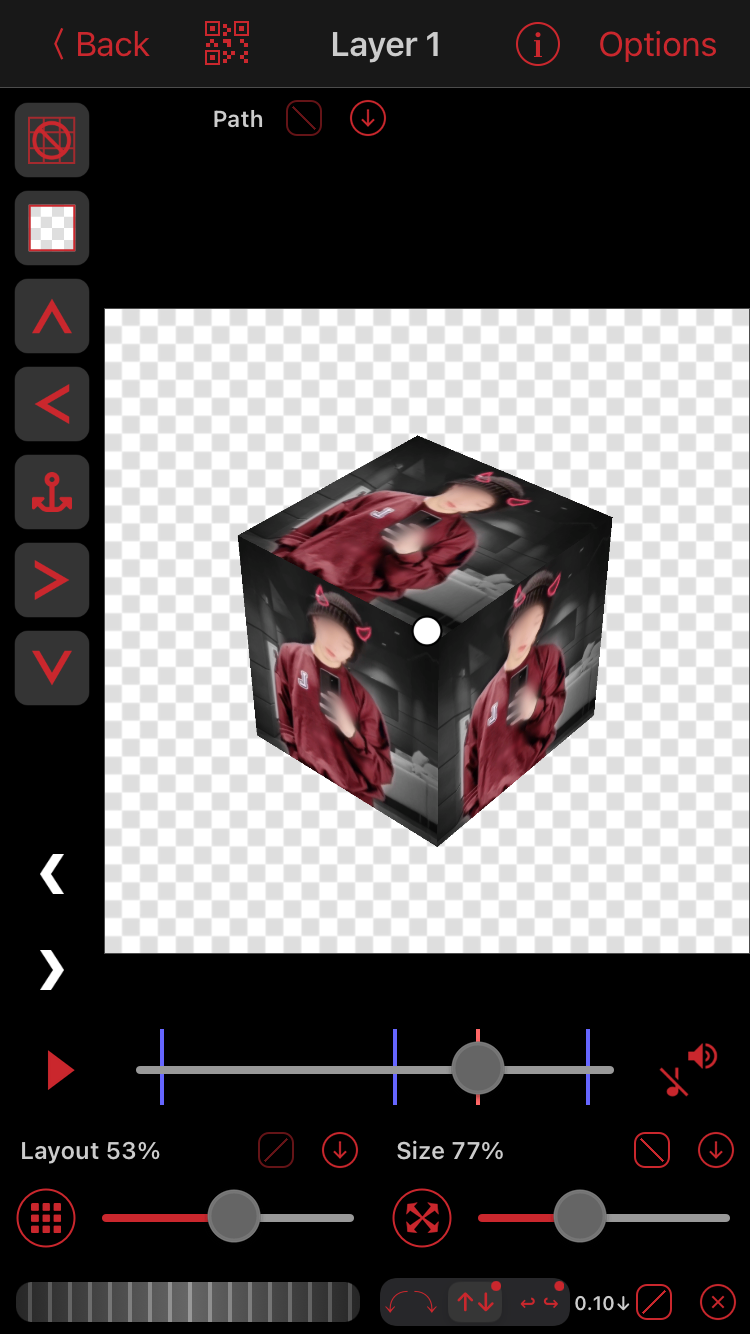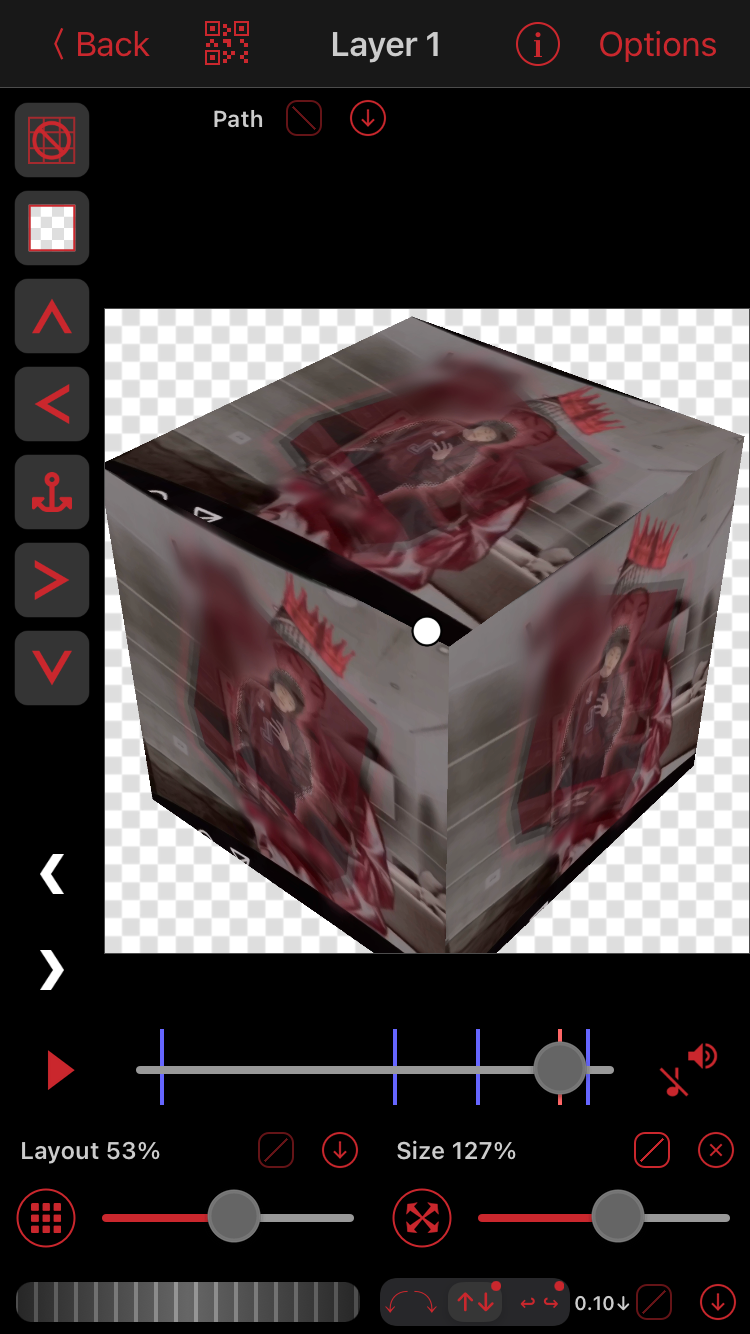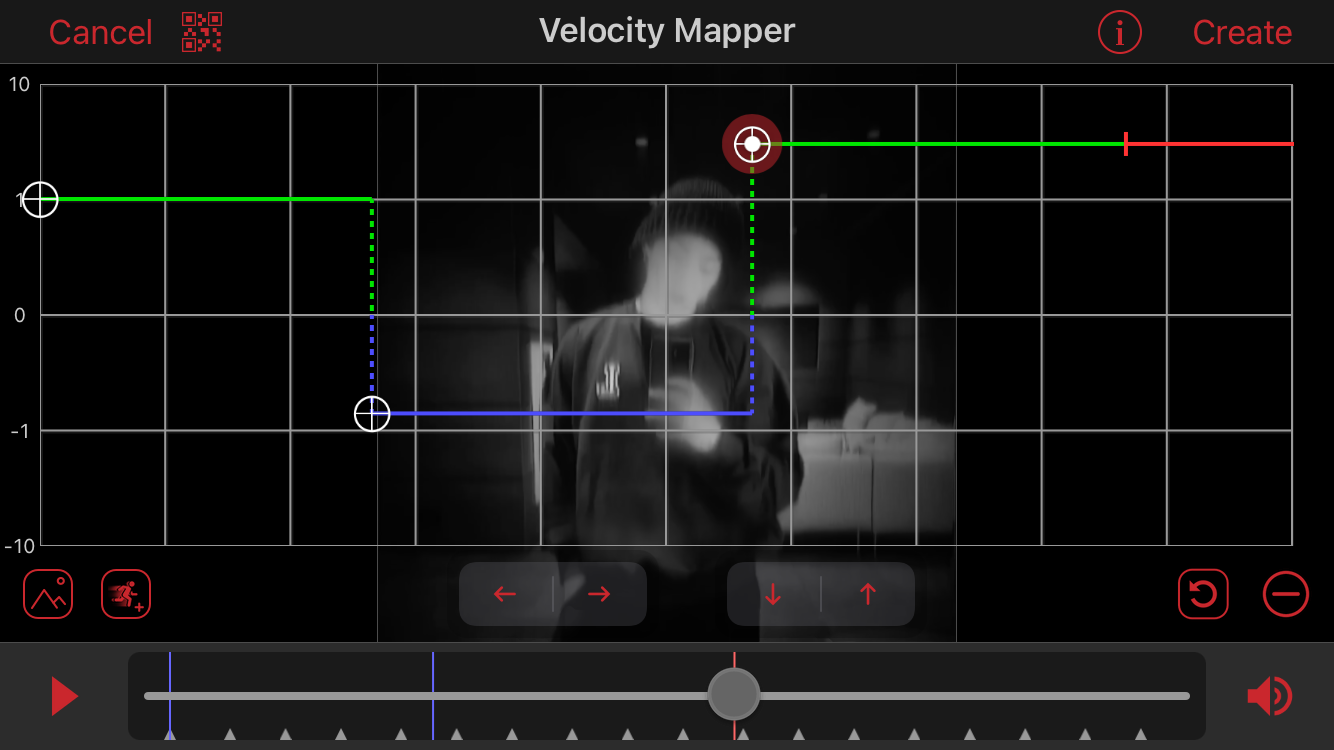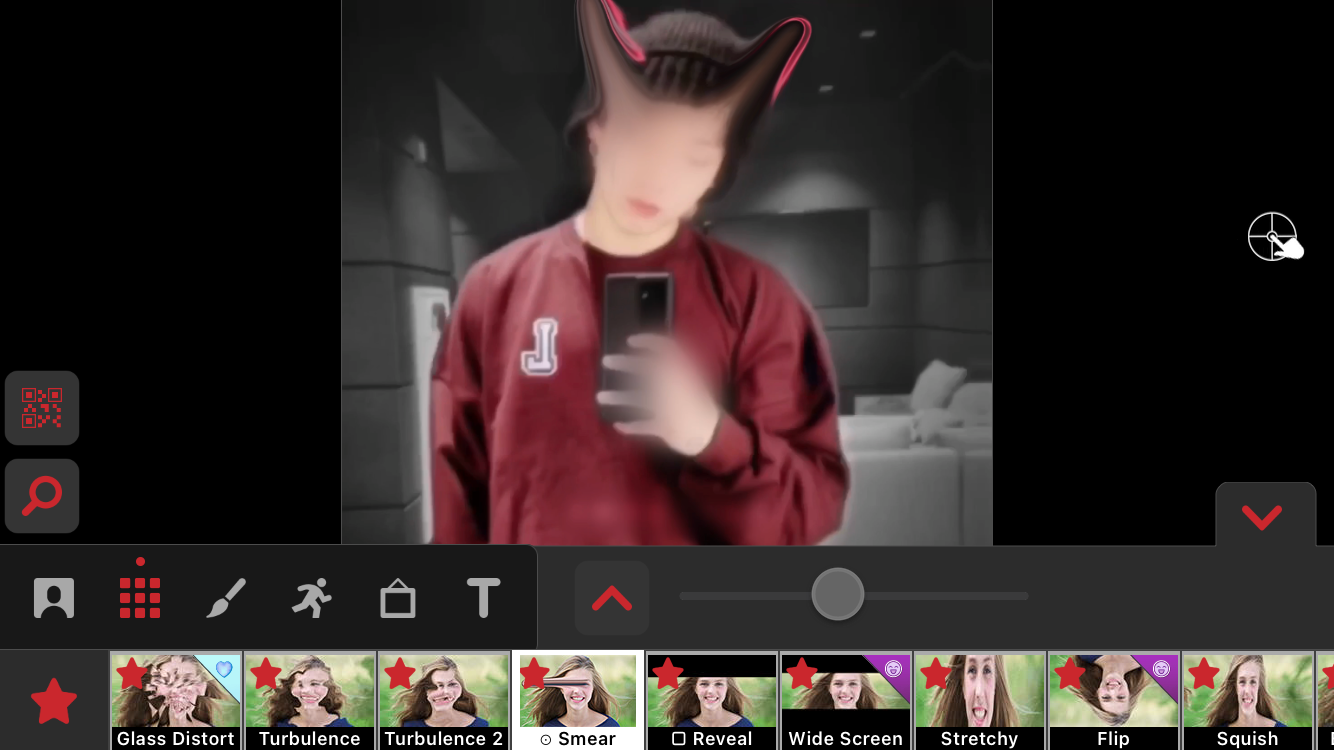من آنقدر برنامههای ویرایش ویدیوی موبایل را امتحان کردهام که شمارش از دست رفته است، اما این یکی کیک را میگیرد…
خلاصه عناوین
- از کجا می توان ویدیو استار را دریافت کرد
- اولین برداشت من از ویدئو استار
- ویژگی هایی که ستاره ویدیویی را ارزشمند می کند
- جواهرات پنهان بیشتر در Video Star
نکات کلیدی
- Video Star ویژگیهای قدرتمندی را برای ویرایش عمیق ویدیوی تلفن همراه بدون ویژگیهای AI ارائه میدهد که آن را برای کنترل خلاقانه عالی میکند.
- از ویژگی های کلیدی Video Star می توان به ویرایش چند لایه، کی فریم ساده و امکان ایجاد و ویرایش عناصر سه بعدی اشاره کرد.
- این برنامه همچنین شامل جواهرات پنهان مانند ابزار Velocity، جلوه های منحصر به فرد و تنظیمات سفارشی سازی است که آن را از سایر برنامه های ویرایش متمایز می کند.
من آنقدر برنامههای ویرایش ویدیوی موبایل را امتحان کردهام که شمارش از دست رفته است، اما این یکی کیک را میگیرد…
Video Star مملو از ویژگیهای قدرتمند است و کنترل خلاقانه کاملی را در اختیار شما قرار میدهد و برای کسانی که میخواهند عمیقاً در ویرایش ویدیو غوطه ور شوند، عالی است. بهعلاوه، فاقد ویژگیهای هوش مصنوعی است، که باعث میشود من آن را بیشتر دوست داشته باشم.
از کجا می توان ویدیو استار را دریافت کرد
Video Star یک برنامه ویرایش ویدیوی تلفن همراه است که در زمان نگارش این مقاله فقط در iPhone و iPad موجود است. یک نسخه رایگان وجود دارد، اما برای دسترسی به ویژگی های پیشرفته تر مانند لایه بندی و کی فریم، باید هزینه اشتراک را بپردازید. همچنین میتوانید بستههایی از جلوههای خاص را با هزینهای یکبار خریداری کنید، به نام «بسته».
من توصیه می کنم اشتراک یک ماهه را با قیمت 4.99 دلار دریافت کنید تا به آن کمک کنید. این به شما این امکان را می دهد که با تمام ویژگی هایی که این ویرایشگر ویدیو را به چنین قدرتی تبدیل می کند آشنا شوید. اگر آن را دوست دارید، برنامه های سه ماهه یا سالانه تا حد زیادی در هزینه شما صرفه جویی می کند.
دانلود: Video Star برای iOS (خریدهای درون برنامه ای رایگان در دسترس است)
اولین برداشت من از ویدئو استار
من از سال 2018 با استفاده از Video Star ویدیوها را ویرایش میکنم و از سال 2019 هزینه اشتراک سالانه تمام دسترسی را پرداخت میکنم. بنابراین زمان زیادی را صرف آشنایی با برنامه کردهام.
اعتراف می کنم، ابتدا کمی سرگردان بودم. این عمدتا به دلیل چیدمان غیر متعارف برنامه در مقایسه با سایر برنامه های ویرایش ویدیوی تلفن همراه است. به طور معمول، صفحه پخش در وسط بالا قرار دارد و همه ابزارها در یک پانل پایین قابل پیمایش قرار دارند.
Video Star بیشتر شبیه نسخه موبایلی Premiere Pro یا DaVinci Resolve است (و ویدیوهایی را تولید می کند که به همان اندازه خوب به نظر می رسند) با دکمه ها، پنجره ها و نمادها در سراسر صفحه. من نمی دانستم چه کاری باید انجام دهم و مجبور بودم برای شروع به آموزش های YouTube تکیه کنم. اما هنگامی که این کار را انجام دادم، رابط کاربری به طبیعت دوم تبدیل شد و هر برنامه ویرایش ویدیوی دیگری در مقایسه کسل کننده به نظر می رسید.
منحنی یادگیری چیزی است که تصمیم شما را برای ادامه استفاده از Video Star می گیرد یا می شکند. اگر میخواهید با استفاده از جلوههای چشمگیر که در هیچ برنامه موبایلی موجود نیست، ویدیوهایی ایجاد کنید، ارزش آن را دارد که از آن استفاده کنید. برای کمک به شروع، این کانال های YouTube را بررسی کنید:
- فریاد بزن
- ویویان شی
- y4okii
ویژگی هایی که ستاره ویدیویی را ارزشمند می کند
باید ویژگی های مورد علاقه ام را محدود کنم، وگرنه تمام روز اینجا خواهیم بود. Video Star دارای بسیاری از جلوههای خلاقانه «استاندارد» است، مانند رنگآمیزی، شعلهور شدن لنز، آینهکردن، و تاری حرکت – اما اینها با جالبترین کارهایی که میتوانید با برنامه انجام دهید فاصله زیادی دارند. در اینجا چیزی است که من فکر می کنم Video Star را حتی از برخی ویرایشگرهای ویدیوی دسکتاپ بهتر می کند.
ویرایش چند لایه
در حالی که اکثر برنامههای ویرایش عکس و ویدیو اکنون لایههایی دارند، اما به نظر میرسد که یک فکر بعدی است. این امر با این واقعیت مشهود است که سایر ویرایشگرهای ویدیوی تلفن همراه در یک سال گذشته فقط قابلیت های ویرایش چند لایه را اضافه کرده اند.
تمام نقطه فروش Video Star همیشه ویرایش چند لایه بوده است – حداقل در شش سالی که من از آن استفاده کرده ام – در حالی که ویرایشگرهای دیگر اکنون ویرایش لایه را در چیدمان های ثابت خود فشرده کرده اند و استفاده از آن را ناخوشایند می کند.
نه تنها Video Star 30 لایه را برای کار با آن ارائه می دهد، بلکه این برنامه حرکت آن را فوق العاده آسان می کند. پنجره Multi-Layer به ویرایش لایه ها اختصاص دارد که از طریق آن می توانید به اکثر افکت های دیگر برنامه نیز دسترسی داشته باشید. هر زمان که با این برنامه چیزی ایجاد می کنم، بیشتر وقت من در چند لایه می گذرد.
یکی از بهترین چیزها در مورد ویرایش چندلایه این است که ویرایش صفحه سبز و کی فریم کردن را آسان می کند. صحبت از آن …
Keyframing
برخی از برنامههای ویرایش ویدیو شروع به اضافه کردن فریمهای کلیدی کردهاند، اما این یک بار دیگر چیزی است که Video Star سالها به آن افتخار کرده است. ویرایش کی فریم چیزی است که شما با تولید با ارزش مرتبط میدانید که معمولاً با مواردی مانند Premiere Pro یا After Effects ایجاد میشود.
Video Star فریم کلید را بسیار ساده می کند، شما می توانید آن را در 30 دقیقه یاد بگیرید، و این سادگی به قیمت کیفیت تمام نمی شود. میتوانید فریمهای کلیدی هر لایه را با دقت بسیار بالایی ویرایش کنید، و باعث میشوید محتوا هر طور که میخواهید حرکت کند—واقعاً هیچ محدودیتی وجود ندارد، چیزی که در ویرایش ویدیوی تلفن همراه بیسابقه است.
به عنوان مثال، اگر صفحه سبز شما به درستی اعمال نمی شود، می توانید به لطف کیفریم کردن، فریم را به صورت دستی پاک یا به میلی ثانیه برگردانید. Alight Motion و شاید CapCut Pro تنها برنامه های دیگری هستند که به این آزادی خلاقانه نزدیک می شوند.
در صورتی که ویرایش دستی نمودار بسیار دلهره آور باشد، Video Star همچنین دارای تنظیمات از پیش تعیین شده فریم کلیدی است.
ویرایش سه بعدی
شاید چشمگیرترین کاری که می توانید با Video Star انجام دهید ایجاد و ویرایش عناصر سه بعدی است. با استفاده از ویرایش چند لایه و فریم کلیدی، میتوانید یک شکل را هر طور که میخواهید حرکت دهید. و البته، شما همچنین می توانید آن را هر طور که می خواهید با استفاده از افکت های خلاقانه فراوان زیبایی شناسی کنید.
شکل سه بعدی من یک مربع است که در ویرایش ویدیوی زیر از آن استفاده کرده ام. مجبور شدم موسیقی را با صدای بدون حق چاپ جایگزین کنم و برخی از جزئیات را محو کنم، اما همانطور که می بینید، جلوه های سه بعدی Video Star بسیار جالب به نظر می رسند.
جواهرات پنهان بیشتر در Video Star
برای من غیرممکن است که همه چیزهایی را که در مورد این برنامه دوست دارم فهرست کنم. اما اگر هنوز 100% متقاعد نشده اید، Video Star قادر به کارهای بسیار بیشتری است.
ابزار Velocity به شما امکان میدهد کلیپهای خود را با حرکت آهسته یا سریع (یا هر دو) ویرایش کنید، و به شما امکان میدهد سبک درونیابی را انتخاب کنید تا در نهایت با یک ویدیوی متزلزل مواجه نشوید. برخی از برنامه های تلفن همراه نیز از زمانی که ویرایش سرعت در TikTok ترند شد، این را ارائه می دهند، اما Video Star این ابزار را مدت ها قبل از اینکه جالب باشد ارائه کرده است.
تعداد زیادی افکت وجود دارد که به شما امکان می دهد محتوای خود را به نوعی تغییر دهید. این شامل فیلترهایی است که افکتهای موجی متحرک و تکاندهنده، فیلترهای کشش و له کردن، و یک افکت لکهدار ایجاد میکنند که میتوانید در زمان واقعی اعمال کنید.
در خارج از پنجره ویرایش، Video Star یک منوی طولانی از تنظیمات را ارائه می دهد. میتوانید نماد برنامه را سفارشی کنید، لمسی را تغییر دهید، و حتی اجازه ویرایش در حالت افقی را بدهید—من هرگز از برنامه ویرایش ویدیو دیگری که این را ارائه میدهد استفاده نکردهام.
اگر به دنبال یک برنامه ویرایش ویدیو هستید که چیزی بیش از تقسیم، برش و فیلتر ارائه دهد، من نمی توانم به اندازه کافی Video Star را توصیه کنم. هنگامی که به آن دست پیدا کردید، از آنچه می توانید با آن خلق کنید شگفت زده خواهید شد.